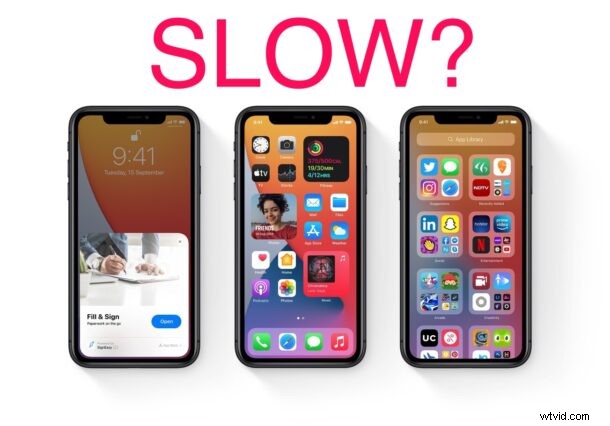
Il tuo iPhone si sente un po' più lento dopo l'aggiornamento a iOS 14 o iPadOS 14? Bene, non sei solo, poiché questo sembra essere un problema per alcuni giorni dopo ogni importante aggiornamento del software iOS. Normalmente, l'aggiornamento dei tuoi dispositivi a iOS 14 e iPadOS 14 dovrebbe rendere il tuo iPhone o iPad più scattante, ma potrebbe non essere necessariamente così, in particolare per i dispositivi meno recenti che supportano l'aggiornamento.
Pertanto, se sei uno di quegli utenti che devono affrontare prestazioni lente dopo l'aggiornamento a iOS 14 o iPadOS 14, non preoccuparti. Ti diremo esattamente perché questo potrebbe accadere e ci sono più ragioni per lo stesso.
Ti forniremo alcuni suggerimenti che possono aiutarti a velocizzare il tuo iPhone con iOS 14 o iPad con iPadOS 14 se risulta lento con gli ultimi aggiornamenti.
Appena aggiornato a iOS 14 o iPadOS 14 e ti sembra lento? Pazienza!
Dopo qualsiasi aggiornamento importante del software di sistema, il tuo iPhone o iPad eseguirà alcune attività in background per un po' di tempo, il che rende il dispositivo più lento del solito. Questo è normale, quindi per favore sii paziente e concedi un po '. Lascia che il tuo iPhone o iPad sia fatto con tutte le attività in background e l'indicizzazione per garantire un funzionamento regolare.
Lasciare il tuo iPhone o iPad collegato e connesso a Internet durante la notte è spesso una cosa ideale da fare, e se hai un sacco di cose sul tuo dispositivo (decine di migliaia di foto e video, documenti, ecc.), anche poche notti può essere necessario. Le attività in background, l'attività di indicizzazione e altre attività di pulizia dovrebbero essere completate prima del risveglio e le prestazioni non dovrebbero più essere lente o lente.
Tieni presente che queste attività possono scaricare la batteria del tuo iPhone o iPad più velocemente del solito. Ma le cose dovrebbero tornare alla normalità una volta completata l'attività in background.
L'attività in background iniziale che si verifica dopo l'aggiornamento di un iPhone o iPad a una nuova versione del software di sistema è in genere il motivo principale per cui un dispositivo "si sente" lento. Fortunatamente, si risolve da solo nel tempo, quindi collega il dispositivo di notte e lascialo stare e, se necessario, ripeti alcune notti di seguito.
Installa qualsiasi nuovo aggiornamento se disponibile
Sebbene tu abbia aggiornato di recente a iOS 14, assicurati di avere eventuali aggiornamenti hotfix aggiuntivi disponibili per il tuo dispositivo. Di solito, Apple tende a risolvere problemi di stabilità e bug con un aggiornamento successivo, quindi sarebbe una buona idea installarli.
Per verificare la disponibilità di un aggiornamento, vai su Impostazioni -> Generali -> Aggiornamento software e tocca "Scarica e installa" se è disponibile un nuovo software. Assicurati di eseguire il backup del dispositivo prima di eseguire l'aggiornamento.
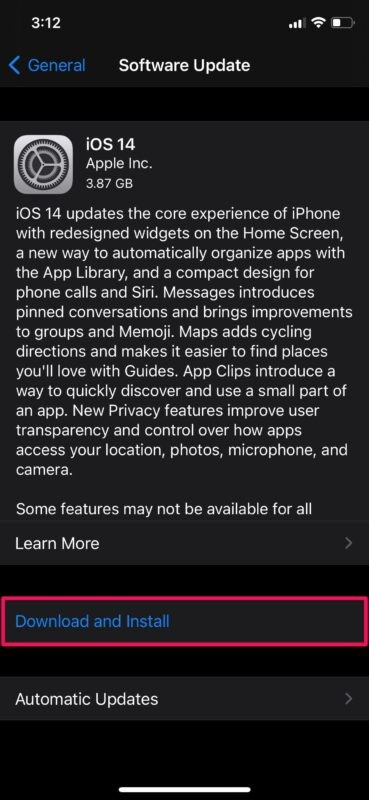
Ad esempio, iOS 14.0.1 e iPadOS 14.0.1 sono stati rilasciati pochi giorni dopo il rilascio principale e anche le versioni future sono in fase di sviluppo beta attivo. Quindi controlla periodicamente la presenza di aggiornamenti software, man mano che arrivano ti consigliamo di installarli per prestazioni ottimali.
Aggiorna le tue app
Se le app installate sul tuo iPhone non funzionano correttamente dopo l'aggiornamento a iOS 14, è ora di aggiornare tutte le tue app. Alcune app potrebbero aver ricevuto aggiornamenti di ottimizzazione per funzionare correttamente con iOS 14, quindi prenditi del tempo per aggiornare le tue app.
Per fare ciò, avvia l'App Store e tocca l'icona del tuo profilo ID Apple nell'angolo in alto a destra dello schermo. Ora scorri verso il basso e tocca "Aggiorna tutto" per installare tutti gli aggiornamenti delle app disponibili.
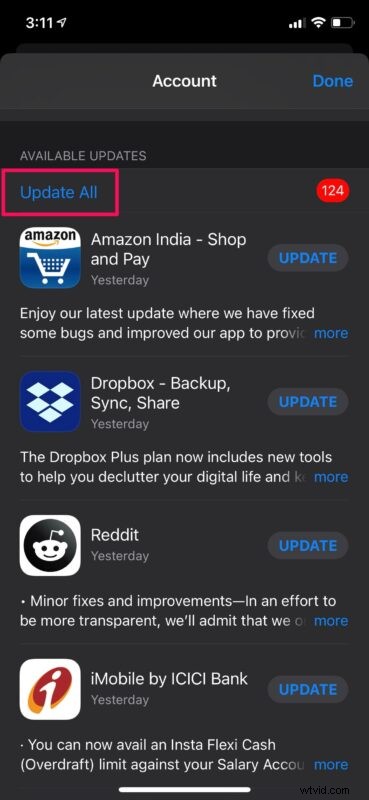
Occasionalmente, gli sviluppatori di app non hanno ancora aggiornato le loro app per renderle completamente compatibili con l'ultima versione di iOS o iPadOS e dovrai prima attendere che lo sviluppatore aggiorni l'app. Inviare un'e-mail direttamente allo sviluppatore dell'app può aiutarti a darti un'idea di quando ciò potrebbe accadere.
Disattiva attività app in background
Le app in esecuzione in background sul tuo iPhone o iPad possono influire sulle sue prestazioni complessive se i dati vengono costantemente aggiornati. La disabilitazione dell'aggiornamento dell'app in background può sicuramente aiutare a velocizzare alcuni iPhone e iPad, in particolare i modelli precedenti.
Per disabilitare l'attività in background, apri Impostazioni e vai su Generali -> Aggiornamento app in background e impostalo su OFF. Questo dovrebbe rendere il tuo iPhone o iPad un po' più scattante e alleviare eventuali problemi di esaurimento della batteria.
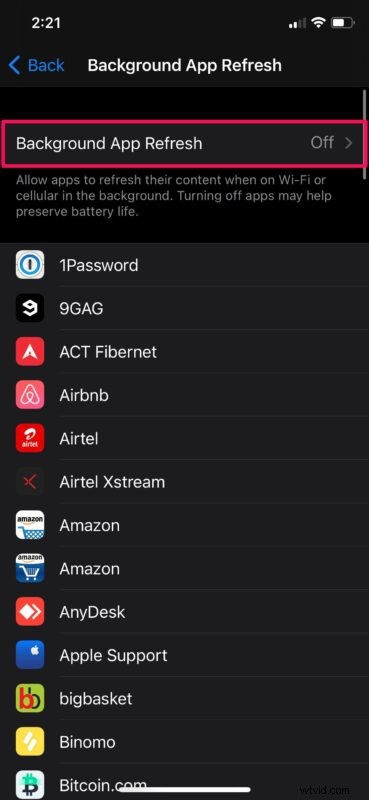
Attiva Riduci movimento
Questo potrebbe fare la differenza se stai utilizzando un modello di iPhone o iPad precedente che supporta iOS 14. L'abilitazione della funzione Riduci movimento su un iPhone o iPad può far sentire il dispositivo più veloce eliminando molte animazioni non necessarie che vengono utilizzate durante il funzionamento sistema. Possono avere un bell'aspetto visivo, ma possono comportare un costo in termini di prestazioni, quindi disabilitarli può far sentire il dispositivo più veloce.
Per fare ciò, avvia Impostazioni e vai su Generali -> Accessibilità -> Movimento -> Riduci movimento e usa l'interruttore per attivarlo. Potresti notare la differenza di prestazioni mentre passi da un'app all'altra.
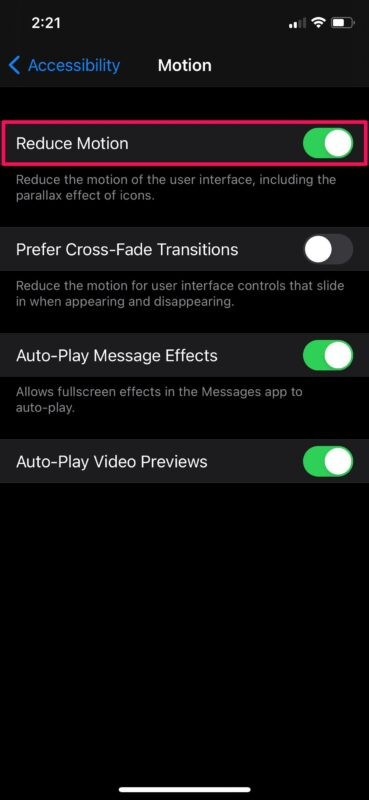
Problemi di prestazioni con l'app Mail?
Se l'app Mail di serie sul tuo iPhone è lenta nel caricare nuove e-mail o semplicemente è lenta in generale, dovresti provare a forzare l'uscita dall'app. Alcuni utenti che hanno segnalato questo problema sono riusciti a risolverlo forzando la chiusura dell'app o riavviando i propri dispositivi.
In alternativa, puoi scegliere di vedere solo le email non lette nell'app Mail, riducendo drasticamente il numero di messaggi visualizzati sullo schermo.
Non sai come forzare la chiusura di un'app? Dovrai accedere all'App Switcher scorrendo lentamente verso l'alto dalla parte inferiore dello schermo se stai utilizzando un iPhone con Face ID. Sugli iPhone abilitati Touch ID, puoi fare lo stesso facendo doppio clic sul pulsante Home. Una volta che sei nel selettore di app, scorri verso l'alto l'app Mail per forzarne la chiusura.
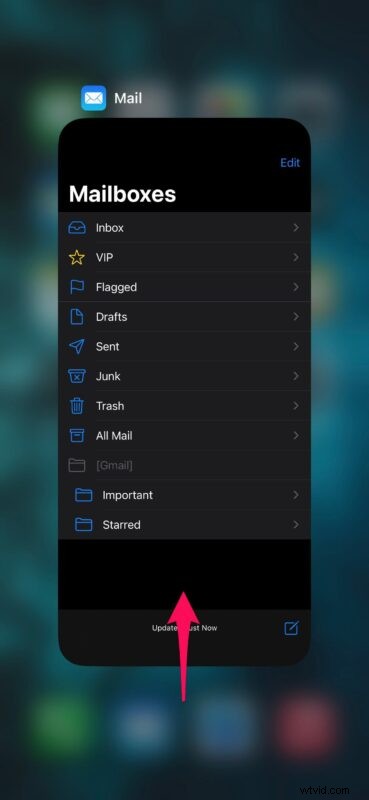
Forza il riavvio del tuo iPhone
Spesso, molti problemi di prestazioni generali, bug relativi al software e problemi tecnici possono essere risolti riavviando forzatamente il dispositivo. Tieni presente che un riavvio forzato è diverso da un riavvio normale e richiede una combinazione di pressioni di tasti.
Per gli iPhone con i pulsanti Home, puoi forzare il riavvio tenendo semplicemente premuti contemporaneamente il pulsante di accensione e il pulsante Home finché non vedi il logo Apple sullo schermo. Per gli iPhone con Face ID, puoi premere prima il pulsante di aumento del volume, seguito dal pulsante di riduzione del volume, quindi tenere premuto il pulsante laterale/di accensione finché non vedi il logo Apple.
Naturalmente, in questo articolo ci siamo concentrati principalmente sugli iPhone. Tuttavia, se possiedi un iPad e riscontri prestazioni lente dopo l'aggiornamento a iPadOS 14, puoi provare questi passaggi per risolverlo.
Ci auguriamo che i suggerimenti di cui sopra siano stati utili per risolvere i problemi di prestazioni del tuo iPhone dopo l'aggiornamento a iOS 14. Il tuo dispositivo funziona in modo più fluido e veloce di prima? Qual è la tua nuova funzionalità preferita di iOS 14? Condividi i tuoi preziosi pensieri ed esperienze nella sezione commenti in basso.
